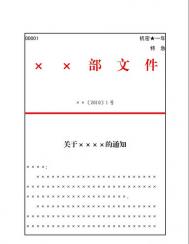Word制作常用公文的方法

第一步,进入Word界面
第二步,页面设置
从"文件"栏中单击"页面设置",弹出选项,在"页边距"栏中选择"上:37mm;下:35mm;左:28mm;右:26mm"。在"纸张"栏中选择"纸型:A4;宽度:210mm;高度:297mm"。在"版式"栏选择"奇偶页不同:√;页眉:15mm;页脚:28mm"。
第三步,发文字号
如果是下行文,则将光标移至页面103mm位置(在word界面的下面显示有"位置:X X"字样,光标上下移动,"位置"数据会跟着变化),用3号仿宋输入内容居中即可;如果是上行文,则将光标移至页面158mm位置,左空1字用3号仿宋输入发文字号,然后右空1字用3号仿宋输入"签发人"加全角冒号,后用3号楷体输入签发人姓名;如果是平行文,则将光标移至55 mm处,对齐页面右边输入发文字号。下行文、上行文、平行文(函)发文字号位置是由《国家行政机关公文格式》和《国家行政机关公文处理办法》的规定决定的,公文用纸为A4型纸,幅面尺寸为210mm×297mm。因发文字号位于发文机关标识下空2行位置(按3号仿宋字高度约为20mm),加之下行文和上行文要留出天头37mm,下行文发文机关标识距版心上边缘25 mm(上行文为80 mm),发文机关标识高度21mm(高限22mm),故下行文发文字号的位置应为37+25+21+20=103mm处,上行文发文字号的位置应为37+80+21+20=158mm处;而平行文(函)按规定发文机关上边缘距上页边30mm,发文机关标识高度21mtulaoshim,发文机关标识下边缘4mm处有武文线(上粗下细),故平行文(函)发文字号的位置应为30+21+4=55mm处。
第四步,标题
在发文字号后空两行位置用2号小标宋简体字输入内容,并进行段落调整。可选定标题后,点击鼠标右键,弹出对话框,单击"段落",再弹出一个对话框,选择"行距:固定值;设置值:40磅"(即以2号字高度加2号字高度7/8倍的距离为一基准行)。
第五步,主送机关
标题后下空一行位置顶格,用3号仿宋字输入主送机关内容。如果主送机关不止一行则第二行同样顶格。
第六步,正文
在主送机关下一行空2个字位置,用3号仿宋输入正文内容。
第七步,附件
公文如有附件,则在正文之后空一行并空2个字位置用3号仿宋字标识附件,后标全角冒号和名称。附件如有序号使用阿拉伯数码。如"附件:1.X X X X"。附件名称后不用标点符号。装订在正文中的附件还应在左上角第1行顶格标识"附件",有序号时标识序号,这里的"附件"后不能用冒号。
第八步,成文日期。在附件后(无附件则在正文后)空3行位置(如果是办公室文件则空2行即可)输入成文日期,但须右空4个字。可采用插入办法,单击word"插入",选择并点击"日期和时间",弹出对话框,选择"语言:中文(中国);可用格式:二〇〇六年X月X日"。
第九步,附注
在成文日期下一行空2字位置,用3号仿宋输入附注内容,同时将附注内容用小括号"()"括上。如回复提案、议案、人大代表建议,以及请求等,需采用附注方式标注联系人及联系电话,中间空1个字但不用标点符号。
第十步,正文段落调整
将全部正文选定,用调整标题行距的办法进行正文段落调整,但正文的设置值为28磅(即以3号字高度加3号字高度7/8倍的距离为一基准行)。
第十一步,印刷版记
位于公文的最后,且在最后一页的底端。首先用3号黑体输入"主题词",并加全角冒号,然后用3号小标宋简体输入词目,每个词目间空1个字的位置。在主题词下一行左空1个字位置用3号仿宋输入"抄送",后加全角冒号,然后输入抄送单位,抄送单位之间用逗号隔开,最后用句号结束,如果抄送单位不只一行,则对齐第一个抄送单位的位置排列。在抄送机关下一行空1字位置用3号仿宋输入印发机关;在同一行右空1字用3号仿宋输入阿拉伯印刷日期。每项内容之间用反线隔开,最后一项内容下面同时要加上反线,反线的长度同版心宽度。
第十二步,设定页码
首先从"插入"栏中单项击"页码",弹出选项,选择"位置:页面底端;首页显示页码:√"。然后,单击"格式",弹出"页码格式"对话框,在"数字格式"栏选择"- 1 -"格式。最后,双击显示的页码,选定后选4号白体字,同时,将奇数页右空1个字的位置,将偶数页左空1个字的位置。
还要注意一点,在每个对话框结束之后须点击"确定",否则选项无效。
(本文来源于图老师网站,更多请访问http://m.tulaoshi.com/wjc/)Word稿纸加载项无法卸载的方法
office工具是我们办公过程中最常遇到的工具,只要涉及到文字相关的都需要使用word,所以office软件对于上班族来说是很重要的。但是最近有用户来和图老师小编反映说在win8系统中打开office2003的时候出现无法访问的提示,导致word文档打不开,这是怎么回事呢?遇到这样的问题很大的可能是稿纸的加载项出现了问题,最好的解决方法就是把它卸载掉然后重装,这样就能避免上述问题的再次发生了。最悲催的事情是什么?就是稿纸的加载项卸载不掉,这可怎么办呢?下面图老师小编就为大家讲解,Win8 Word稿纸加载项不能卸载怎么办?

有一个方法,可以消除这个提示,也能让win8.1卸载程序里的Word 2003 稿纸加载项消失;
操作步骤如下:
1、按下WIN+R 调出运行对话框,然后输入regedit 并回车;
2、打开注册表编辑器后,定位到:HKEY_CURRENT_USERSoftwareMicrosoftInstallerProducts项下;
3、把下面的整个0762812C5FEEC1B428F26679F2DFAE7C文件夹删掉后关闭注册表重启计算机;
4、重启后你就会发现,程序里的Word 2003 稿m.tulaoshi.com纸加载项已经没有了,而打开Word文档也不会出现提示框了。
PS:修改注册表有一定的风险,所以在修改删除前记得备份一下哦。
以上的方法可以有效解决Win8 Word稿纸加载项不能卸载的问题,其实把加载项卸载掉不装,也不会对word的使用造成什么影响,所以赶紧试试吧!
将word嵌入excel的方法
word嵌入excel的步骤入下:
①先启动Excel,将要进行处理的工作表打开。
(本文来源于图老师网站,更多请访问http://m.tulaoshi.com/wjc/)
②按下Ctrl+A键全选,然后复制。

③启动Word2007,光标定位到要显示文本的地方,右击,粘贴,将表格数据粘贴进来。

④这时拖动滚动条移至最下方,会有一个粘贴选项,点击它,勾选匹配目标区域表格样式并链接到Excel

Word文件双面打印教程
一、在Word2007中快速实现双面打印
Word是目前最通用的办公软件,在word2007中要实现双面打印是很简单的。单击Office按钮,在下拉菜单中单击选择打印,在打印对话框中单击勾选手动双面打印复选项,再单击打印按钮进行打印。Word会先把1、3、5等单页的内容发送到打印机打印,打印完单页后会弹出一个对话框提醒换一面打印,按对话框中提示,将出纸器中已打印好一面的纸取出并将它们放回到送纸器中,然后按下确定,则可打印出双页内容。
二、在Excel2007中快速实现双面打印
Excel2007并没有提供双面打印功能,在Excel2007中要实现双面打印,需要先下载安装一个小插件ExcelPrinter。安装ExcelPrinter后,再打开Excel2007切换到加载项选项,你会发现比原来多出了手动双面打印和打印当前页这两项工具按钮。单击手动双面打印 ,效果就和Word中的双面打印一样,会在打印完单页内容后弹对话框提醒你换一面,确定后再打印出双页内容就成了。
三、设置打印机驱动实现快速双面打印
目前有不少打印机的驱动程序中就提供了双面打印设置。我们可在控制面板的打印机和传真里调出安装的默认打印机,右键单击默认的打印机图标,选择属性,打开该打印机的属性窗口,在这个窗口中一般就可以找到设置双面打印的项目了。以爱普生ME200来说,在打印机属性窗口的页面版式选项下就有一个双面打印复选项,选中此项即可进行双面打印。而佳能IP1600的双面打印选项则是在页设置选项下。
小提示:请一定安装打印机随机提供的驱动光盘,使用Windows提供的默认驱动是不可能有这些特殊打印功能的。在不需要双面打印时还得从在里更改才行。
四、使用FinePrint快速实现双面打印
其实除了打印机驱动支持双面打印以外,我们还可以使用FinePrint来实现双面打印。安装FinePrint后会添加一台名为FinePrint的打印机,你可把这台打印机设置为默认打印机,或者在打印时选择使用FinePrint打印机进行打印。这样在打印时就会先弹出FinePrint设置窗口,把此窗口右下角的双面复选项选中,再单击打印按钮即可实现双面打印。
第一次使用FinePrint进行双面打印时,会提示获取你的打印机信息,你必须一步一步按向导提示完成设置操作后才能进行打印。
Word如何设置页码从任意页开始
①将鼠标定位到你需要开始编页码的页面的顶部;
②然后选择菜单栏的"插入"中的"分隔符",在弹出的"分隔符"对话框中选择"分节符类型"下面的"下一页",然后确定;

③再回到菜单栏选择"视图"中的"页眉和页脚",然后将鼠标定位到当前页的"页脚"中;

④在页眉页脚的工具栏中单击"链接到前一个"按钮(也就是取消"链接到前一个");

⑤再次回到菜单栏上,选择"插入"--页码--格式,在弹出的"页码格式"里面的"页码编排"中的"起始页码"后面输入1,然后确定,确定,再关闭退出页眉和页脚。

到这里所有的步骤就已经全部完毕了,你可以看看文档中的页码是不是已经从任意页开始显示了!